
【質問】Win11でデバイス内の不要なファイルを素早く削除するにはどうすればよいですか? [はじめに] 時間の経過とともに、大量の一時ファイルが Win11 デバイスに蓄積され、ストレージ領域が占有され、システムの速度が低下します。このチュートリアルでは、これらのファイルをクリアし、貴重なストレージ領域を解放し、コンピューターのパフォーマンスを向上させるための段階的なプロセスを説明します。 [ガイド] Win11 で一時ファイルを簡単に削除する方法について詳しくは、以下を読み続けてください。
1. Windowsキーを押して[設定]メニューを開きます。
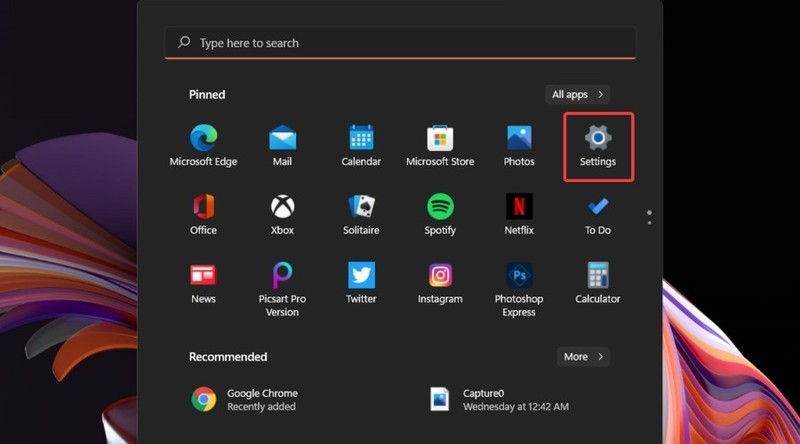
2. [システム] セクションを選択し、[ストレージ] に移動します。
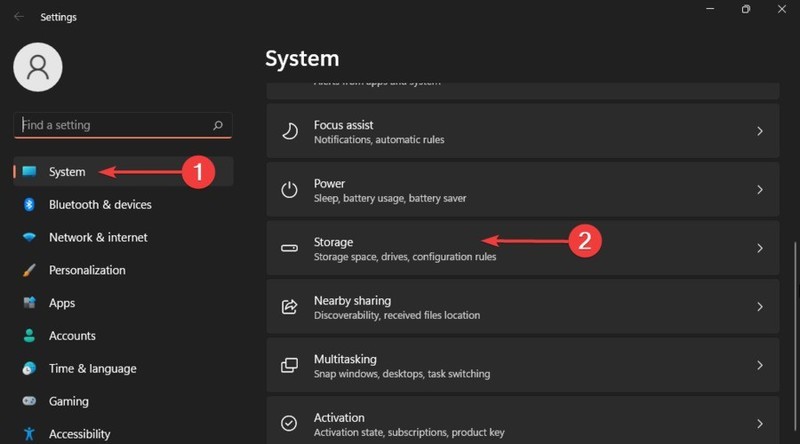
3. [一時ファイル] セクションをクリックします。
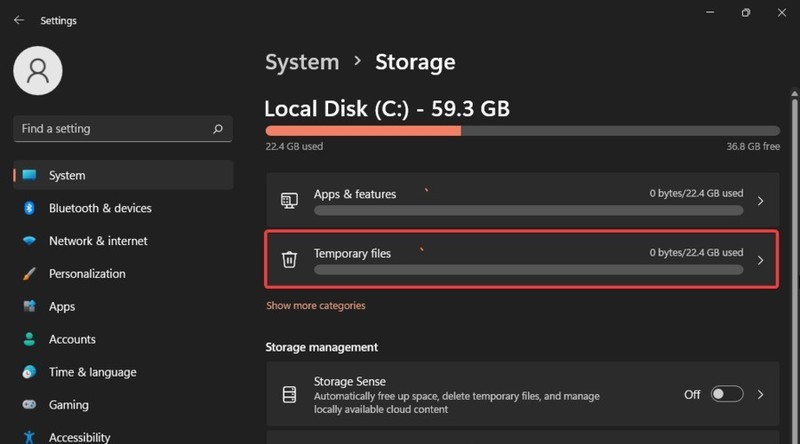
4. 削除したいファイルをすべて選択し、[ファイルを削除]ボタンをクリックします。
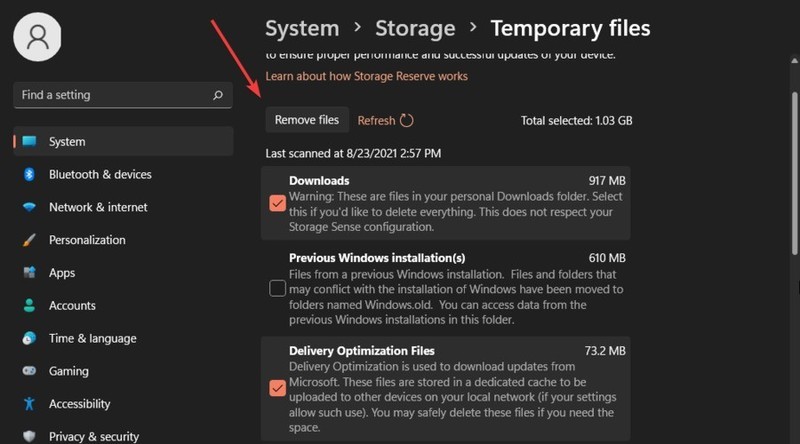
以上がWin11 で一時ファイルを削除する方法_Win11 一時ファイルを削除するチュートリアルの詳細内容です。詳細については、PHP 中国語 Web サイトの他の関連記事を参照してください。